Ako primjetite da Vaš Wi-Fi konzumira više baterije nego inače ili ste uvijek povezani na internet, ali nekad se čini da baš Wi-Fi nije brz. Kada se ovakvi simptomi pojave možemo zaključiti da Wi-Fi ima lošu konekciju. U ovom blogu ćemo objasniti kako pojačati Wi-Fi signal na Androidu.
1. Naučite koja je Wi-Fi pristupna točka najbolja (WIFI analyzer)
Konstantno paljenje i gašenje Wi-Fi je prva opcija ako imate lošu konekciju. Drugi način je Wi-Fi aplikacija za analizu podataka. Pomaže Vam da optimizirate mrežu bez puno muke ili nekog tehničara. Prikazuje koje područje u kući ima najstabilniju konekciju, što ne možete vidjeti bez ove aplikacije. Aplikacija nudi detaljan prikaz mreže kao što je IP adresa, DNS itd, što opet nije nužno za obične korisnike, ali naprednim korisnicima ovo bi moglo biti od pomoći.
2. Provjerite je li Vaša maska na uređaju blokira signal
Puno dodatnih maskica na uređaju blokira Wi-Fi signal, pogotovo ako imate metalnu masku. Ako želite vidjeti utječe li maskica na Wi-Fi signal, onda napravite Ookla test Wi-Fi brzine bez maskice te na istoj lokaciji stavite maskicu i ponovite test.
3. Stavite router na savršeno mjesto u kući
Još jedan lagani trik koji može uvelike povećati kvalitetu Wi-Fi signala. Često se postavlja tik do telefonske ili kabelske utičnice, ali to je rijetko najbolje za Vašu vezu. Ako ga možete premjestiti, pogledajte aplikaciju za rješavanje problema Wi-Fi FDTD koja Vam omogućuje da na prvi pogled vidite kako radi signal Vašeg usmjerivača.
4. Promijenite pojas Wi-Fi frekvencije na 5 GHz
Većina Android uređaja može raditi na frekvencijskom pojasu od 5 GHz, kao i na starom 2,4 GHz pojasu. Što to znači? Na višim frekvencijama, poput 5 GHz, ima mnogo više slobodnog prostora na spektru. Na frekvenciji od 5 GHz ima 23 kanala od po 20 MHz, što je mnogo više od 14 kanala na 2,4 GHz. Budući da se kanali ne preklapaju, vjerojatno ćete dobiti bolji signal na svojoj Wi-Fi mreži. Za uređaje s Androidom 6.0 Marshmallow ili starijim Ako Vaš usmjerivač radi na frekvencijskom pojasu od 5 GHz (najnoviji usmjerivači), prebacite telefon na taj bend tako da odete u Postavke > Wi-Fi > Napredno > Wi-Fi frekvencijski pojas, a zatim dodirnite Auto. Time ćete osigurati da Vaš telefon radi na frekvenciji od 5 GHz, kada je to moguće.